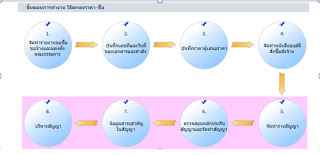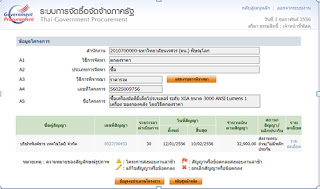วิธีแก้ไขการบันทึกข้อมูลในระบบ e-GP
ในการยกเลิกเพื่อกลับไปแก้ไขข้อมูลในระบบ
e-GP
นั้น ต้องมีเลขที่โครงการที่เราจัดทำ
เพื่อไม่ให้ไปยกเลิกข้อมูลที่ผิด และ ***การแก้ไขข้อมูลในระบบ
จะต้องทำการแก้ไขย้อนมาจากขั้นตอนสุดท้ายไปหารายการที่ต้องการแก้ไข ***
มีขั้นตอนดังนี้
1. เข้าสู่หน้าหลัก แล้วคลิก
ค้นหาโครงการ
2. กรอกเลขที่โครงการ
ที่ต้องการแก้ไขข้อมูล แล้วคลิกค้นหา
.
3.หน้าจอจะแสดงการเข้าสู่โครงการ ตามภาพข้างล่างนี้
4. คลิกที่ บอล 8
เมื่อคลิกเข้าที่บอล 8 แล้ว จะแสดงหน้าจอดังภาพข้างล่างนี้
5. คลิก
รายละเอียดแก้ไข
เมื่อคลิกรายละเอียดแก้ไขแล้ว
จะแสดงหน้าจอดังภาพข้างล่างนี้
6. คลิก
จัดทำเอกสารเบิกจ่าย
เมื่อคลิกจัดทำเอกสารเบิกจ่ายแล้ว จะแสดงหน้าจอดังภาพข้างล่างนี้
7. คลิก
ที่เลข 1 สีฟ้า (ในช่องครั้งที่ 1)
เมื่อคลิกที่เลข 1 สีฟ้า (ในช่องครั้งที่ 1) แล้วจะแสดงหน้าจอดังภาพข้างล่างนี้
8. คลิก
ยกเลิกดำเนินการดำเนินการขั้นตอนต่อไป
จะมีข้อความแสดงว่า
ต้องการยกเลิกการดำเนินการขั้นตอนต่อไปใช่หรือไม่ OK แล้ว จะแสดงหน้าจอดังภาพข้างล่างนี้
9. คลิก
ยกเลิกรายการข้อมูล
จะขึ้นข้อความแสดงว่า
ต้องการยกเลิกรายการข้อมูล ใช่หรือไม่ OK แล้ว
จะแสดงหน้าจอดังภาพข้างล่างนี้
10. คลิก กลับสู่หน้าหลัก
เมื่อคลิกกลับสู่หน้าหลักแล้ว
จะแสดงหน้าจอดังภาพข้างล่างนี้
11. คลิก
ตรวจรับงาน
เมื่อคลิก ตรวจรับงาน
แล้วจะแสดงหน้าจอดังภาพข้างล่างนี้
12. คลิก
ที่เลข 1 สีฟ้า (ในช่องครั้งที่ 1)
คลิกที่เลข 1 สีฟ้า (ในช่องครั้งที่ 1) ปล้วจะแสดงหน้าจอดังภาพข้างล่างนี้
13. คลิก ยกเลิกดำเนินการขั้นตอนต่อไป
จะขึ้นข้อความแสดงว่า
ต้องการยกเลิกดำเนินการขั้นต่อไปใช่หรือไม่ OK แล้วจะแสดงหน้าจอดังภาพข้างล่างนี้
14. คลิก ยกเลิกรายการข้อมูล
จะขึ้นข้อความแสดงว่า ต้องการยกเลิกรายการข้อมูล ใช่หรือไม่ OK แล้วจะแสดงหน้าจอดังภาพข้างล่างนี้
15. คลิก กลับสู่หน้าหลัก
เมื่อคลิกกลับสู่หน้าหลัก จะแสดงหน้าจอดังภาพข้างล่างนี้
16. คลิก ส่งมอบงาน
เมื่อคลิกเข้าไปที่ ส่งมอบงาน
หน้าจอจะแสดงดังภาพข้างล่างนี้
17. คลิก ที่เลข 1 สีฟ้า (ในช่องครั้งที่)
เมื่อคลิก ที่เลข 1 สีฟ้า
(ในช่องครั้งที่) แล้วหน้าจอจะแสดงดังภาพข้างล่างนี้
18. คลิก
ยกเลิกดำเนินการขั้นตอนต่อไป
จะขึ้นข้อความแสดงว่า
ต้องการยกเลิกดำเนินการขั้นต่อไปใช่หรือไม่ OK แล้วหน้าจอจะแสดงดังภาพข้างล่างนี้
19. คลิกที่
เลข1 สีฟ้า (ในช่องครั้งที่) อีกครั้ง
เมื่อคลิกเข้าไปแล้วนั่นหน้าจอจะแสดงตามภาพข้างล่างนี้
20. คลิก
ยกเลิกรายการข้อมูล
จะขึ้นข้อความแสดงว่า
ต้องการยกเลิกรายการข้อมูล ใช่หรือไม่ OK แล้วหน้าจอจะแสดงดังภาพข้างล่างนี้
21. คลิก
กลับสู่หน้าหลัก
เมื่อคลิกกลับสู่หน้าหลัก หน้าจอก็จะแสดงดังภาพข้างล่างนี้
จากนั้นกะสามารถเข้าไปแก้ไขการส่งมอบงานได้ตามปกติ
สรุปวิธีการยกเลิก
ไม่ว่าจะแก้ไขถึงขั้นตอนใดๆก็ตามมีหลักการดังนี้
1.
ต้องแก้ไขจากขั้นตอนสุดท้ายย้อนกลับไปหาข้อมูลที่ต้องการแก้ไข
2. ต้องคลิกที่ ยกเลิกดำเนินการขั้นตอนต่อไป
3. เมื่อยกเลิกการดำเนินการขั้นตอนต่อไปแล้วต้องย้อนกลับเข้าไปที่เดิม
เพื่อ
ยกเลิกรายการข้อมูล
อีกครั้งจึงจะเสร็จสมบูรณ์ในการยกเลิกรายการของแต่ละบอล